לפני כמה ימים, אחד הלקוחות שלי הביא את מחשב Windows 7 שלו לחנות השירות שלי, כי הוא לא יכול לפתוח או הפעל כל קובץ הפעלה (.exe), מכיוון של-Windows אין תוכנית הקשורה לקבצי ההפעלה (.exe).
לאחר חקירת הבעיה הבנתי שכל קבצי ההפעלה (.exe) שונו לסיומת לא ידועה, כנראה לאחר התקפת תוכנה זדונית.
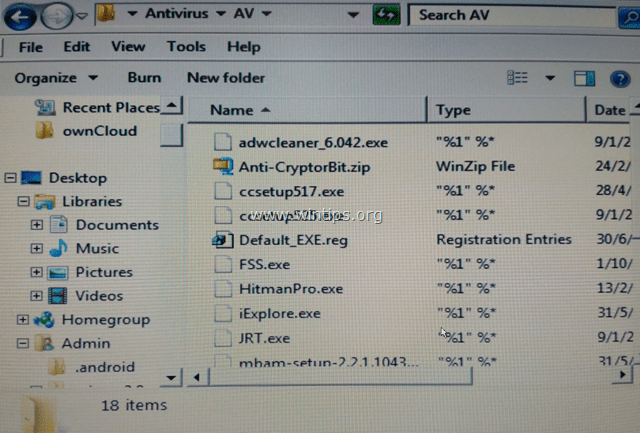
עקב סיומת .exe ששונתה בצורה שגויה, המשתמש אינו יכול להפעיל תוכניות הפעלה (.exe) כלשהן, מכיוון ש-Windows אינו יכול לזהות את סוג הקובץ עם השגיאה הבאה:
"לקובץ אין תוכנית המשויכת אליו לביצוע פעולה זו. אנא התקן תוכנית או, של אחת שכבר מותקנת, צור שיוך בלוח הבקרה של תוכניות ברירת מחדל".
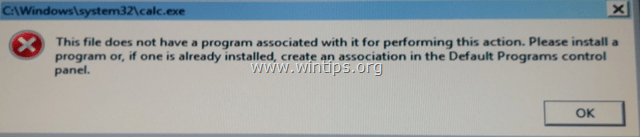
מדריך זה מכיל הנחיות מפורטות כיצד לתקן הרחבות ".exe" לא חוקיות ששונו כדי לפתור את בעיית "לא ניתן להפעיל יישומים" ב-Windows 10, 8, 7 או Vista. (מדריך להסרת וירוסים)
כיצד לתקן: הרחבות EXE ששונו - לא ניתן להפעיל או לפתוח תוכניות (מדריך להסרת וירוסים)
הודעה מס' 1: אם אינך יכול להוריד אף אחת מהתוכניות המוצעות למטה במחשב הנגוע, אתה יכול הורד אותם למחשב נקי אחר והעבר אותם (למשל באמצעות דיסק הבזק מסוג USB) על הנגוע מַחשֵׁב.
הודעה מס' 2:הוסף עמוד זה למועדפים שלך (Ctrl + ד) כדי למצוא בקלות את ההוראות הנתונות ולפעול עליהן.
שלב 1: הפעל את המחשב שלך ב"מצב בטוח עם רשת"
הפעל את המחשב במצב בטוח עם תמיכה ברשת. לעשות את זה:
משתמשי Windows 7, Vista ו-XP:
- סגור את כל התוכניות ו לְאַתחֵל המחשב שלך.
- לחץ על "F8מקש " כשהמחשב שלך מאתחל, לפני הופעת הלוגו של Windows.
- כאשר "תפריט אפשרויות מתקדמות של Windows" מופיע על המסך שלך, השתמש במקשי החצים במקלדת כדי להדגיש את "מצב בטוח עם רשת" אפשרות ולאחר מכן הקש "להיכנס".

משתמשי Windows 10, 8 ו-8.1:
1. ללחוץ "חלונות”  + “ר" מקשים לטעינת לָרוּץ תיבת דיאלוג.
+ “ר" מקשים לטעינת לָרוּץ תיבת דיאלוג.
2. סוּג msconfig ולחץ להיכנס.

3. ב מַגָף לשונית, סמן את אתחול בטוח & רֶשֶׁת אפשרויות.

4. נְקִישָׁה בסדר ו אתחול המחשב שלך.*
* הערה: על מנת לאתחל את Windows ב"מצב נורמלישוב, פשוט בטל את הסימון של "אתחול בטוח" על ידי שימוש באותו הליך.
שלב 2. תקן הרחבות עם RKILL.
1. הורד ושמור RKill.com* לשולחן העבודה שלך.
הערות:
1.RKill היא תוכנית שפותחה ב BleepingComputer.com שמנסה להפסיק תהליכים ידועים של תוכנות זדוניות, כך שתוכנת האבטחה הרגילה שלך תוכל להפעיל ולנקות את המחשב שלך מזיהומים.
2.RKill מוצע תחת שמות קבצים שונים מכיוון שחלק מהתוכנות זדוניות לא יאפשרו לתהליכים לפעול אלא אם כן יש להם שם קובץ מסוים. לכן בעת ניסיון להפעיל את RKill, אם תוכנה זדונית מפסיקה אותו, נסה שם קובץ אחר.
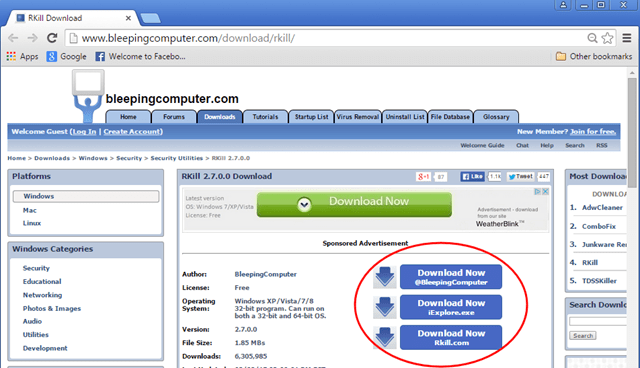
2. לָרוּץ RKill ואפשר לתוכנית להפסיק את כל התהליכים הזדוניים שעלולים לפעול ולשחזר (לתקן) את ה-.exe או כל הרחבות אחרות ששונו באופן שגוי ברישום.

3. מתי RKill הסתיימה לחיצה בסדר והמשך לשלב הבא.

שלב 3. הסר את ההתקנה של תוכניות לא ידועות מ-Windows.
1. כדי לעשות זאת, עבור אל:
- Windows 7 & Vista: התחל > לוח הבקרה.
- Windows XP: הַתחָלָה > הגדרות > לוח בקרה

- Windows 10, 8 ו-8.1:
- ללחוץ "חלונות”
 + “ר" מקשים לטעינת לָרוּץ תיבת דיאלוג.
+ “ר" מקשים לטעינת לָרוּץ תיבת דיאלוג. - הקלד "לוח בקרה" ולחץ להיכנס.

2. לחץ פעמיים לפתיחה:
- הוסף או הסר תוכניות אם יש לך Windows XP.
- תוכניות ותכונות (או "הסר התקנה של תוכנית") אם יש לך Windows 10, 8, 7 או Vista.

3. כאשר רשימת התוכניות מוצגת על המסך שלך:
1. סוג התוכניות המוצגות לפי תאריך ההתקנה (לחץ על מותקן על).
2. הסר (הסר התקנה) כל תוכנית לא ידועה שהותקנה לאחרונה במערכת שלך. *
* הערות:
1. אם אינך מוצא תוכנית לא רצויה ברשימה, המשך לשלב הבא.
2. אם אתה מקבל את "אין לך גישה מספקת כדי להסיר את ההתקנה" ההודעת שגיאה, במהלך תהליך הסרת ההתקנה, ולאחר מכן עקוב אחר זה מדריך הסרת ההתקנה כדי להסיר את התוכנית ולאחר מכן להמשיך לשלבים הבאים.

שלב 4: הסר תוכניות פרסום באמצעות AdwCleaner.
1. הורד ו לשמור AdwCleaner כלי עזר למחשב שלך.

2. סגור את כל התוכניות הפתוחות ורוץ AdwCleaner.
3. לאחר קבלת "הסכם רישיון", הקש על "לִסְרוֹק" כפתור.

4. לאחר השלמת הסריקה, לחץ על "לְנַקוֹת" כדי להסיר את כל הערכים הזדוניים הלא רצויים.
5. ללחוץ "בסדר"ב"AdwCleaner - מידע" ולחץ על "בסדר" שוב כדי להפעיל מחדש את המחשב.

6. כאשר המחשב שלך מופעל מחדש, סגור "AdwCleaner" מֵידָע (readme) והמשך לשלב הבא.
שלב 5. הסר קבצי זבל עם JRT.
1. הורד והרץ JRT – כלי להסרת תוכנות זבל.

2. לחץ על מקש כלשהו כדי להתחיל לסרוק את המחשב שלך עם "JRT – כלי להסרת תוכנות זבל”.

3. היה סבלני עד ש-JRT יסרוק ותנקה את המערכת שלך.

4. סגור קובץ יומן JRT ולאחר מכן לְאַתחֵל המחשב שלך.

שלב 6. בדוק ושחזר את תקינות קובץ HOSTS.
ה מארחים file, הוא קובץ טקסט פשוט המשמש במערכת הפעלה (Windows, Mac וכו') למיפוי שמות דומיינים באינטרנט (שמות מארחים) לכתובות IP מספריות. אם ה מארחים הקובץ פגום או משתנה על ידי וירוס, ואז הוא גורם לבעיות קישוריות לאינטרנט (למשל, לא ניתן לגשת או להוריד שום דבר מהאינטרנט).
כדי לבדוק ולשחזר את תקינות קובץ HOSTS:
1. פתח את סייר Windows ונווט למיקום זה בדיסק שלך:
- C:\Windows\System32\drivers\etc
2. מצא ו עותק ה מארחים הקובץ שלך שולחן העבודה. לעשות את זה:
א. קליק ימני ב- מארחים קובץ ובחר עותק.
ב. לאחר מכן לחץ לחיצה ימנית על מקום ריק בשולחן העבודה שלך ובחר לְהַדבִּיק.
3. קליק ימני ב- מארחים קובץ בשולחן העבודה ובחר לִפְתוֹחַ.
4. מרשימת התוכניות בחר את פנקס רשימות ולחץ בסדר.

5. אם קובץ המארחים אינו שונה (יש לו ערכי ברירת מחדל), אתה אמור לראות את המסך למטה. *
*במקרה זה, סגור את חלון "מארח – פנקס רשימות" והמשך לשלב 7.
[צילום מסך של קובץ לא שונה (ברירת מחדל) - קובץ מארח]

6. אם קובץ המארחים השתנה על ידי וירוס, אתה אמור לראות ערכים נוספים בסוף קובץ המארח. במקרה זה עליך לשחזר את קובץ המארחים להגדרות ברירת המחדל שלו. לעשות את זה:
א. סמן את כל הטקסט למטה ולחץ Ctrl + ג (עותק).
# זכויות יוצרים (ג) 1993-2006 Microsoft Corp. # # זהו קובץ HOSTS לדוגמה המשמש את Microsoft TCP/IP עבור Windows. # # קובץ זה מכיל את המיפויים של כתובות IP לשמות מארחים. כל אחד. יש לשמור ערך אחד בשורה בודדת. כתובת ה-IP צריכה. # להיות ממוקם בעמודה הראשונה ואחריה את שם המארח המתאים. # כתובת ה-IP ושם המארח צריכים להיות מופרדים באחד לפחות. # חלל. # # בנוסף, הערות (כגון אלה) עשויות להיות מוכנסות ליחידים. # שורות או בעקבות שם המכונה המסומן בסמל '#'. # # לדוגמה: # # 102.54.94.97 rhino.acme.com # שרת מקור. # 38.25.63.10 x.acme.com # x מארח לקוח. # רזולוציית שם localhost היא טיפול בתוך ה-DNS עצמו. # 127.0.0.1 מארח מקומי. # ::1 מארח מקומי
ב. עבור לחלון הפתוח "מארח - פנקס רשימות" ומחק כל דבר עליו. [ללחוץ Ctrl + א ולחץ לִמְחוֹק (דל)].
ג. לאחר מכן לחץ Ctrl + V כדי להדביק את הטקסט לעיל - המועתק.
7. מ ה קוֹבֶץ תפריט, בחר להציל ולאחר מכן סגור את "מארח - פנקס רשימות"חלון.
8. סוף כל סוף, עותק ה מארחים קובץ משולחן העבודה שלך ו לְהַדבִּיק זה בחזרה לתיקיית "C:\Windows\System32\drivers\etc". *
9. בחר העתק והחלף כשנשאל.

10. אתחול המחשב שלך.
שלב 7. הסר זיהום של תוכנות זדוניות עם Malwarebytes Anti-Malware Free.
Malwarebytes Anti-Malware היא אחת מהתוכניות האמינות ביותר נגד תוכנות זדוניות בחינם כיום כדי לנקות את המחשב שלך מכל האיומים הזדוניים שנותרו. אם אתה רוצה להישאר מוגן כל הזמן מפני איומי תוכנות זדוניות, קיימים ועתידיים, אנו ממליצים שתתקין את Malwarebytes Anti-Malware Premium. אתה יכול הורד את Malwarebytes Anti-Malware בחינם מהקישור למטה:
הגנת Malwarebytes™
מסיר תוכנות ריגול, תוכנות פרסום ותוכנות זדוניות.
התחל את ההורדה החינמית שלך עכשיו!
הורדה מהירה והוראות התקנה:
- לאחר שתלחץ על הקישור שלמעלה, לחץ על "התחל את 14-הניסיון בחינם שלי" אפשרות להתחיל את ההורדה שלך.
![malwarebytes-downlaod_thumb1_thumb2_[1]_thumb_thumb_thumb malwarebytes-downlaod_thumb1_thumb2_[1]_thumb_thumb_thumb](/f/46c4493ae04802791e4e2076a9adeecb.jpg)
- כדי להתקין את גרסה בחינם של המוצר המדהים הזה, בטל את הסימון של "אפשר גרסת ניסיון בחינם של Malwarebytes Anti-Malware Premium" אפשרות במסך ההתקנה האחרון.

סרוק ונקה את המחשב שלך עם Malwarebytes Anti-Malware.
1. לרוץ"Malwarebytes Anti-Malware" ולאפשר לתוכנית לעדכן לגרסה העדכנית ביותר שלה ולבסיס הנתונים הזדוני שלה במידת הצורך.
2. לאחר השלמת תהליך העדכון, לחץ על "לסרוק עכשיו" כדי להתחיל לסרוק את המערכת שלך לאיתור תוכנות זדוניות ותוכניות לא רצויות.

3. כעת המתן עד ש-Malwarebytes Anti-Malware יסיים לסרוק את המחשב שלך לאיתור תוכנות זדוניות.

4. לאחר השלמת הסריקה, לחץ על "הסגר הכל" (הסר נבחרים) לחצן כדי להסיר את כל האיומים שנמצאו.

5. המתן עד ש-Malwarebytes Anti-Malware תסיר את כל ההדבקות מהמערכת שלך ואז הפעל מחדש את המחשב שלך (אם נדרש מהתוכנית) כדי להסיר לחלוטין את כל האיומים הפעילים.

6. לאחר הפעלה מחדש של המערכת, הפעל שוב את Anti-Malware של Malwarebytes כדי לוודא שלא נותרו איומים אחרים במערכת שלך.
עֵצָה: כדי להבטיח שהמחשב שלך נקי ובטוח, בצע סריקה מלאה של Malwarebytes Anti-Malware בווינדוס"מצב בטוח". הוראות מפורטות כיצד לעשות זאת תוכל למצוא כאן.
שלב 8. הסר יישומים שעלולים להיות לא רצויים עם ESET Online Scanner.
1. הורד והפעל את סורק מקוון של ESET כלי עזר, כלי כוח עצמאי להסרת וירוסים, לניקוי המחשב שלך מאיומים.
2. ב הגדרות סריקת מחשב אפשרויות לבחור אפשר זיהוי של יישומים שעלולים להיות לא רצויים.
3. לְהַרְחִיב הגדרות מתקדמות & סמן את כל תיבות הסימון הזמינות. (הסר איומים שנמצאו, סרוק ארכיונים, סרוק לאיתור יישומים שעלולים להיות לא בטוחים ואפשר טכנולוגיית Anti-Stealth).
4. ללחוץ הַתחָלָה כדי לסרוק ולנקות את המחשב}.
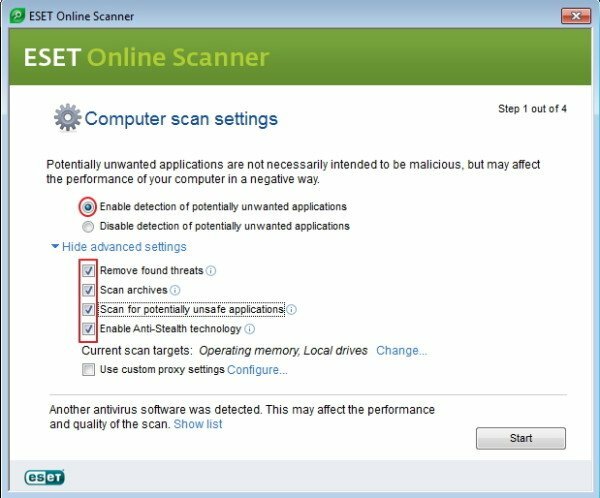
5. היה סבלני עד שהסורק של ESET Online יסרוק את המערכת שלך לאיתור וירוסים ויסיר אותם.
זהו זה! הודע לי אם המדריך הזה עזר לך על ידי השארת הערה לגבי החוויה שלך. בבקשה תעשו לייק ושתפו את המדריך הזה כדי לעזור לאחרים.
